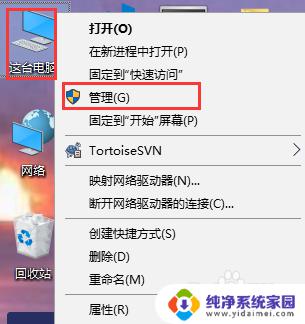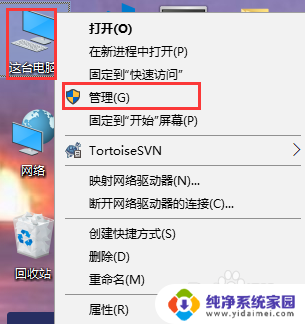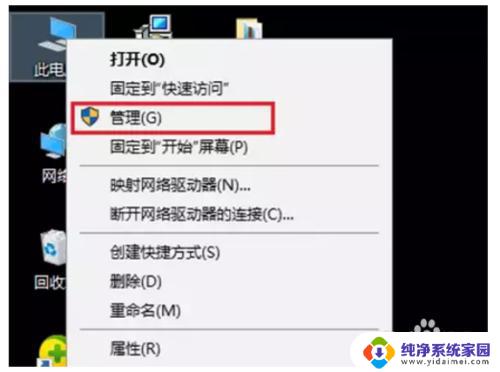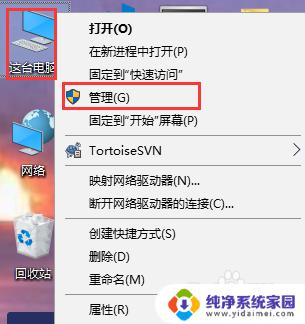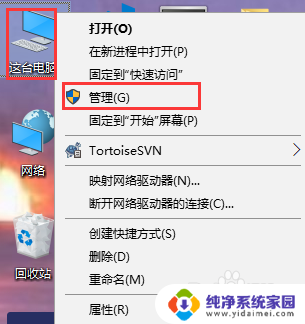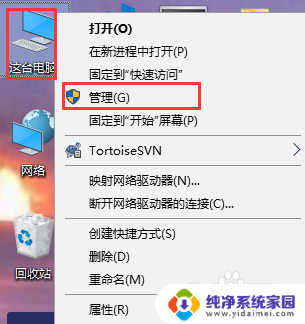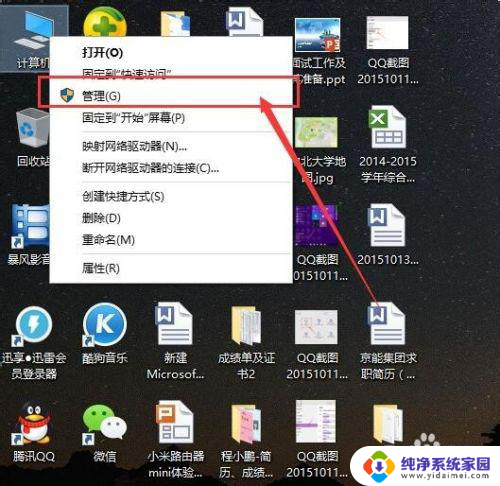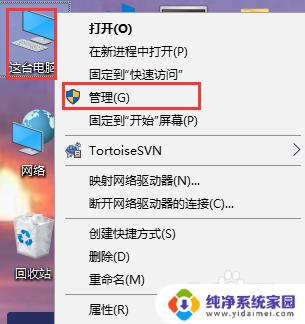怎么更改win10的用户名 如何在Win10系统中更改用户名
更新时间:2023-09-10 12:39:22作者:jiang
怎么更改win10的用户名,在Win10系统中,我们可能会遇到需要更改用户名的情况,无论是因为个人偏好、安全性考虑还是其他原因,而幸运的是,Win10提供了简便的方法来实现这一目标。通过简单的步骤,我们可以轻松更改用户名,让操作系统更符合我们的需要。接下来我们将介绍如何在Win10系统中更改用户名的方法,让我们一起来探索吧!
操作方法:
1.右键这台电脑图标,在弹出的菜单中点击管理
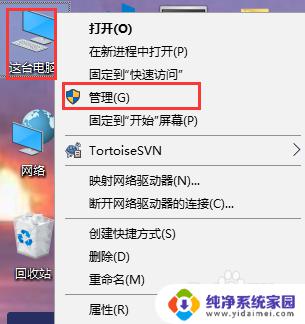
2.在弹出的计算机管理窗口中,点击本地用户和组。再点击用户文件夹,在右侧窗口中可以查看账户的名称为yy
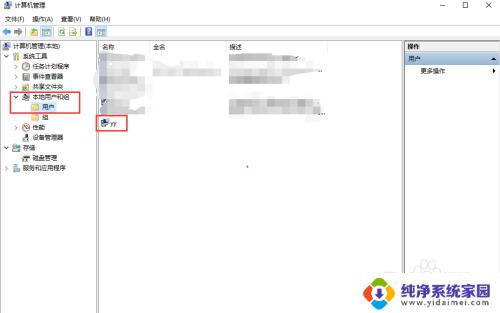
3.右键选中要修改的系统账号,在弹出的菜单中点击重命名
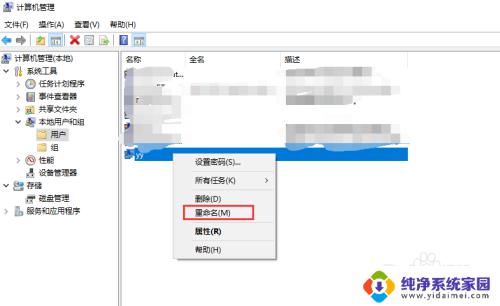
4.把系统账号修改成yy1234
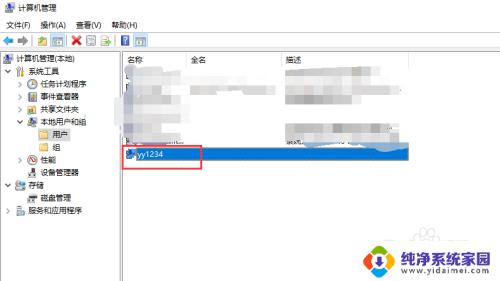
以上就是如何更改Win10的用户名的所有内容,如果您遇到这种情况,请按照本文的方法进行解决,希望可以帮助到您。